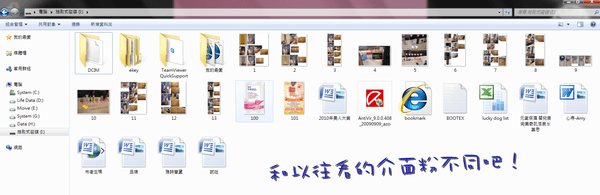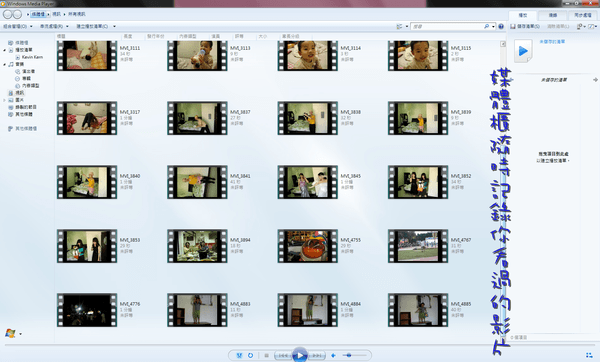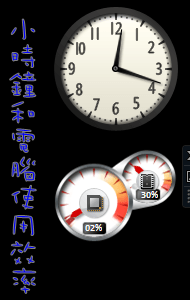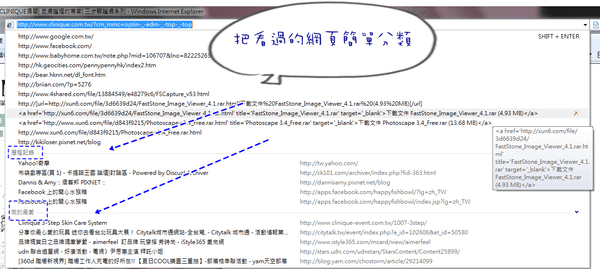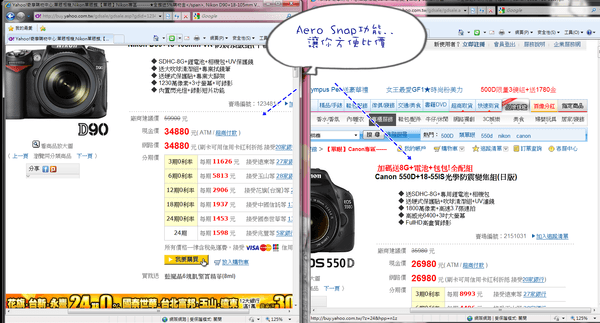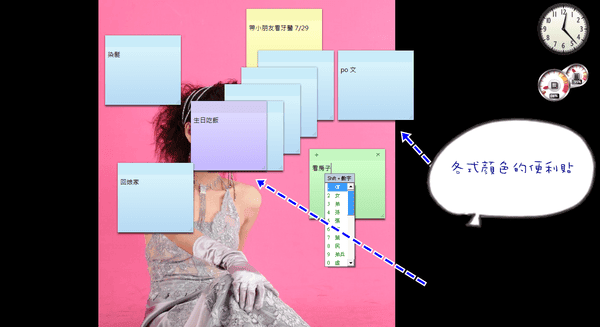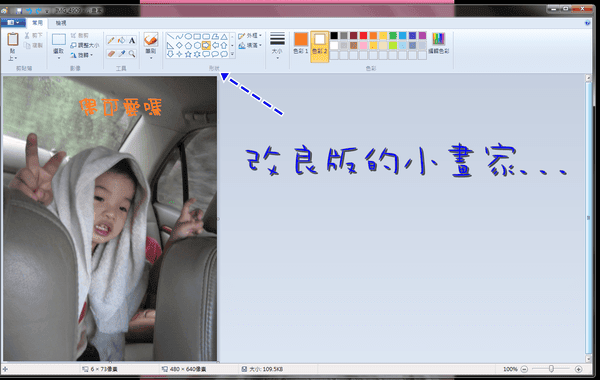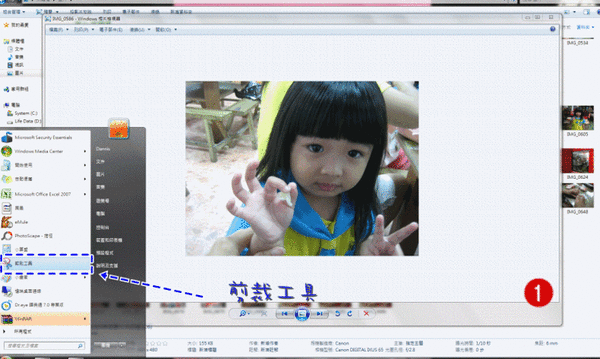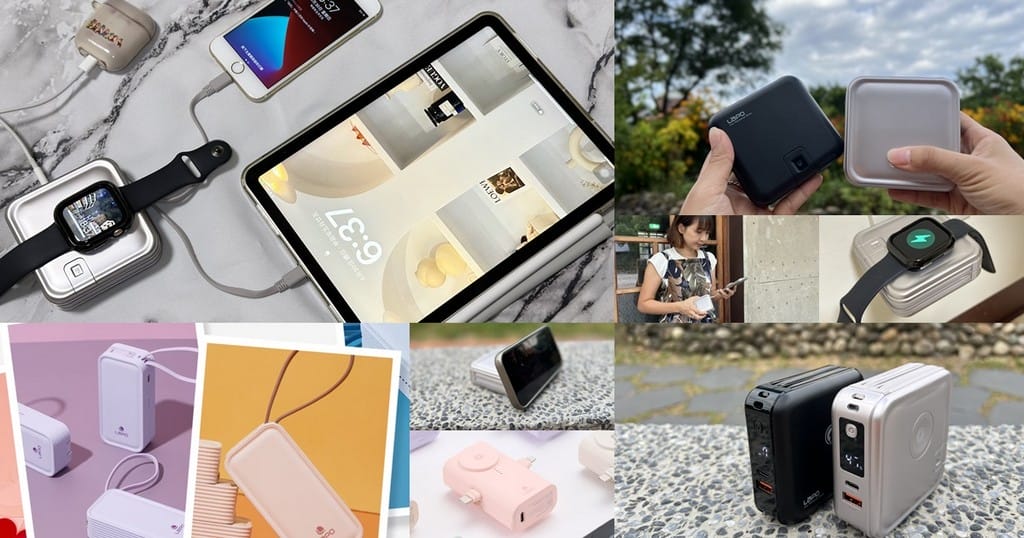就是這樣子愛上Windows 7……….
當收到羅格寄來的Windows 7享樂包的時候…..一開始本來很開心..想說可以幫家中的電腦灌上新的作業系統….不過麻煩的事來啦!重灌會不會很麻煩啊!我完全是電腦白痴啊!


一開始問Dannis他也是有一搭沒一搭的回我說要裝不裝都可以啊!
因為對Windows 7的了解並不深…所以心裏開始產生害怕….該不會灌完我的電腦跑不動,或是整個掛點吧!那我應該會欲哭無淚吧!
不過也忘了是那天Dannis忽然有空幫我灌電腦了…結果第一個用到Windows 7的不是Amy反而是Dannis…….

結果灌完沒多久,Dannis一直跟我說好用……….問他那裏好用也說不出個所以然,總之就是介面和以往的很不同吧!
結果等Amy真的有時間用電腦的時候才發現整個作業系統的fu和以往很不同喔!
最明顯的是速度吧!明明以為Windows7可能會讓我的電腦呈現跑不動的狀態…不過奇怪的是反而變快了耶,也沒有什麼相容性的問題,Amy不懂電腦,所以不了解箇中的差異….但至少Amy不用在使用有lag的作業環境了。
一開始使用最明顯的差異就是老公讓桌面多了個時鐘…還可以順便教小朋友看時間呢!整個 操作界面就是很賞心悅目…
更多實用、有趣的桌面小工具可以下載
還可以有圖示提醒你現在的CPU使用率和RAM的使用率喔!…雖然Amy平常沒在care這個啦!不過應該算是非常有用的參考依據吧!知道自已電腦的使用狀況。
再來就是Amy常常會同時開很多視窗有時都會晃神自己按過什麼了,要不停地按滑鼠左鍵…一一地去打開視窗
可是有了Windows 7 所以開過的視窗只要滑鼠一移過去,全部都會排排站跳出小的IE視窗,就可以看到網頁的內容,想點那個就點那個,超級便捷 如果嫌開的視窗太多了,也可以用左間按住想要看的窗格,左右晃個幾下,除了想看的窗格keep之外,其它的都隱藏囉!想要這些隱藏的窗格再出現..只要以同樣左否晃動的方式..就可以啦!easy easy..
看過的網頁也會幫你簡單分類好…
重點來了…愛購物的水水們一定常常要切換視窗來做比價的動作…一定要比價才知道買下手的東西 有沒有划算.是不是便宜又給它大碗….Windows 7竟然有個Aero Snap功能耶….可以將視窗1:1對分 …所以想要同時看不同商品來比價..就靠它啦!
生完小孩後常常忘東忘西,可是又懶得寫記事…想想平常最常做的事就是一整天掛在網路上…
有沒有想過電腦的桌面也可以當佈告欄啊!將桌面貼滿各式顏色的便利貼…隨你貼..事情完成後就拿下,簡單記錄生活大小事…
另外就是Amy常常寫blog…以前都笨笨地用小畫家,windows 7的小畫家比舊的好用很多,也有剪裁工具可以剪裁畫面,不用再用另外的軟体。
平常逛街或是衝特賣會時是不是看到別人分享的住址還要慢慢地去找地址或是相關資訊,現在只要選取想要的查的地址,按下加速鍵…就可以尋找到更多的資料喔!是不是方便又不用一個一個慢慢找..很適合懶人使用喔!
更多IE8的功能介紹,可以參考IE8網
站:http://www.microsoft.com/taiwan/windows/internet-explorer
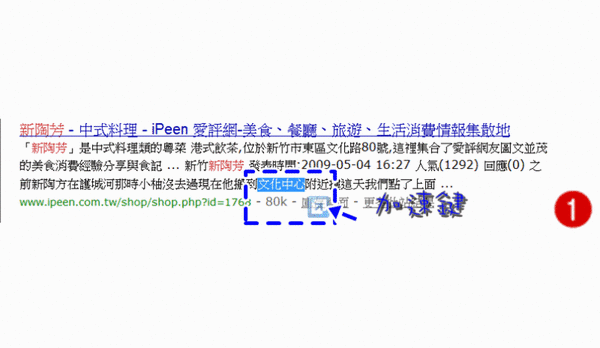
分享了那麼多Amy這陣子使用Windows7的心得…雖然還沒有完全摸透Windows7..
但至少讓電腦白痴的Amy在日常使用電腦的生活當中又方便了不少喔!…
大家如果有什麼使用Windows7的小撇步也可以分享一下給Amy知道喔!